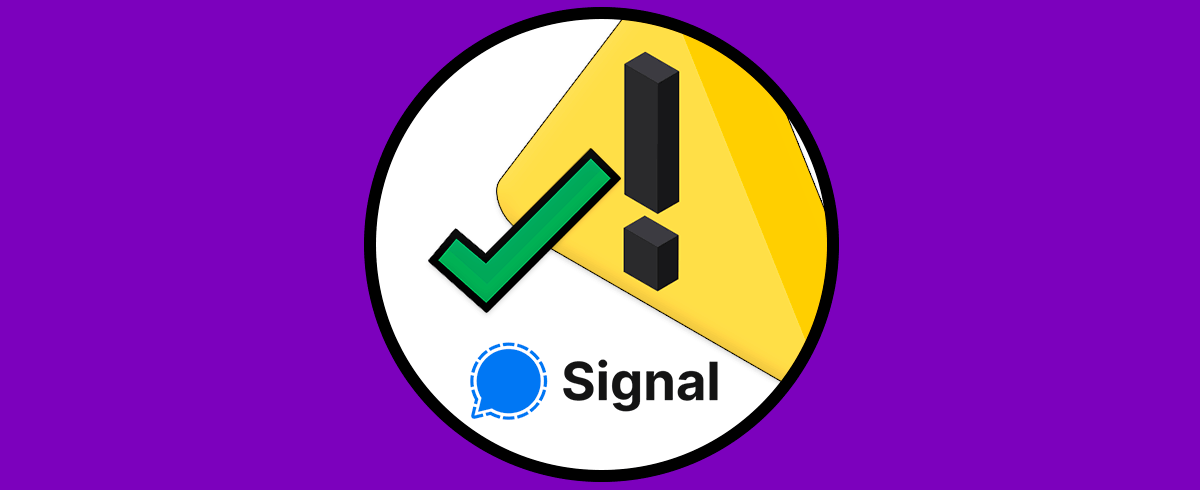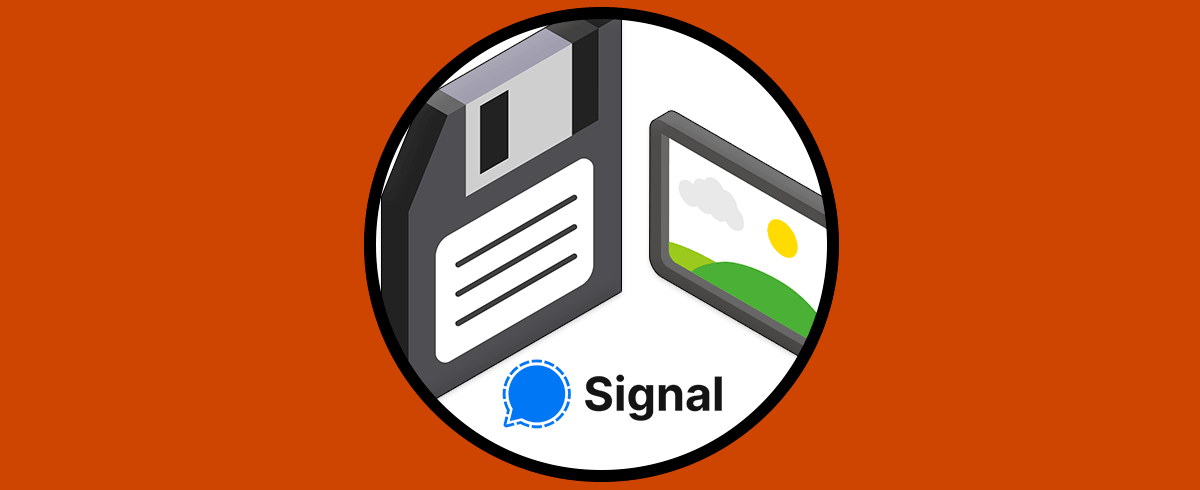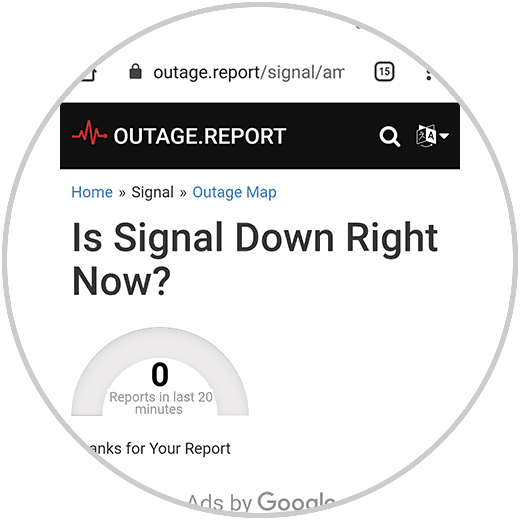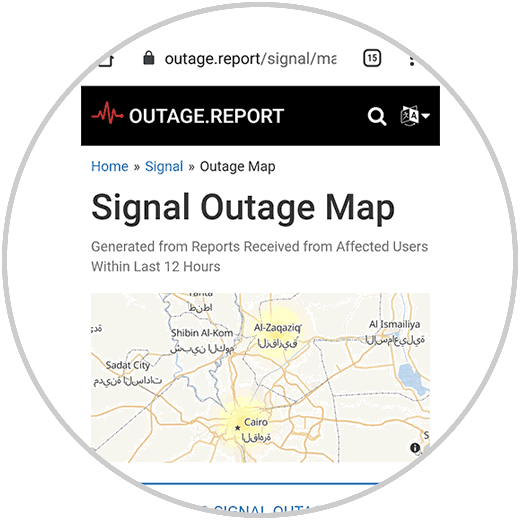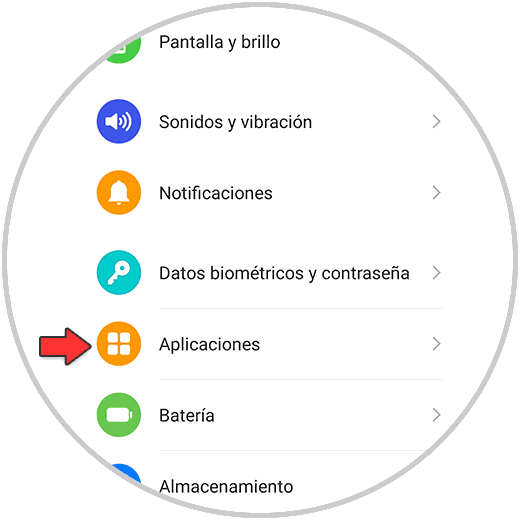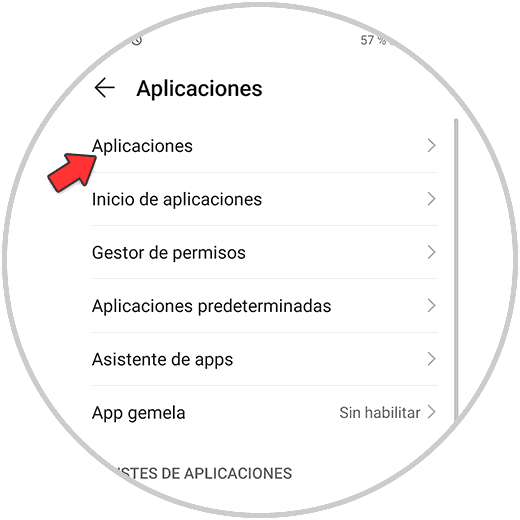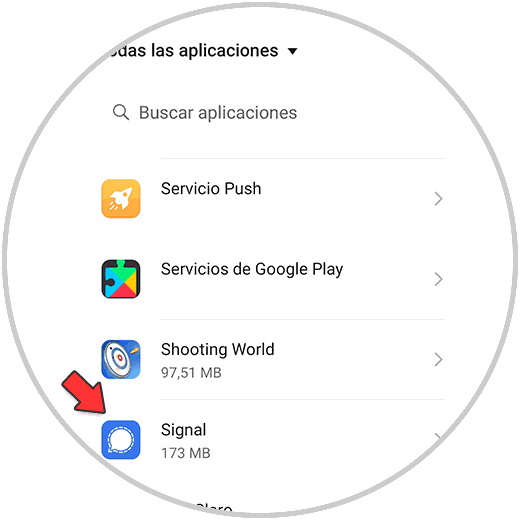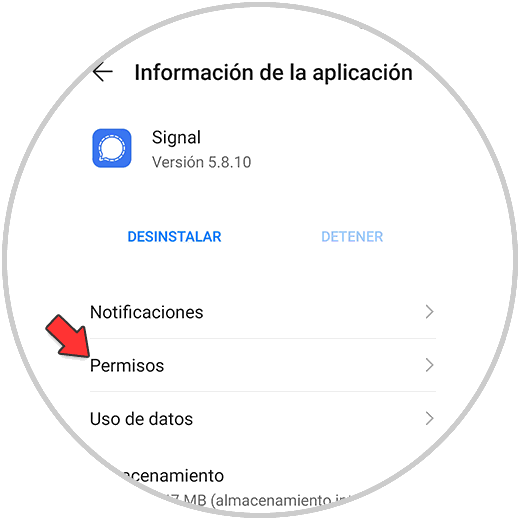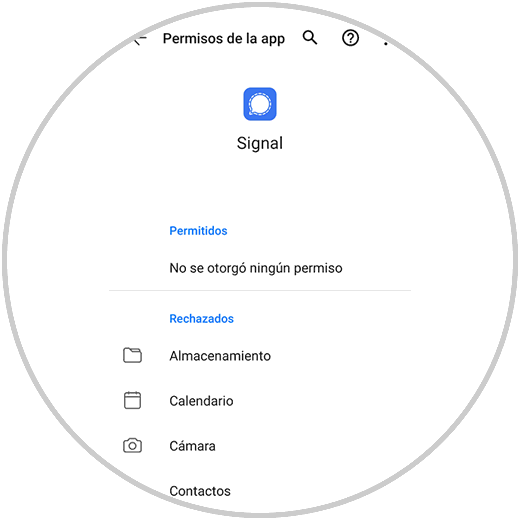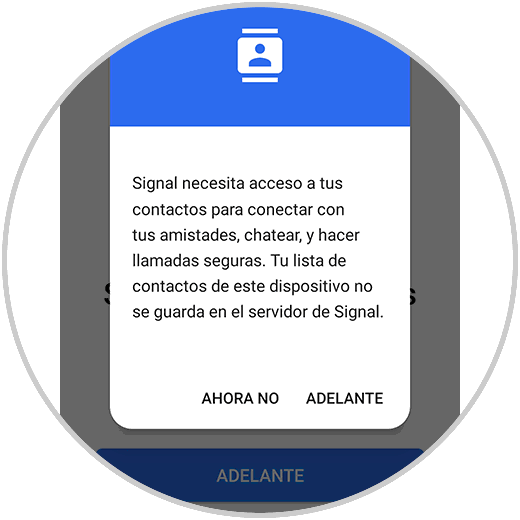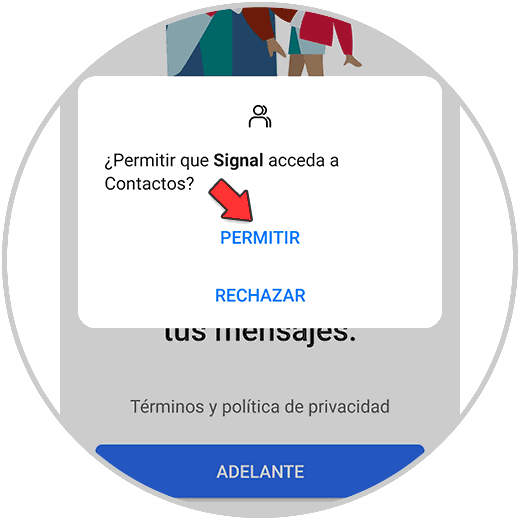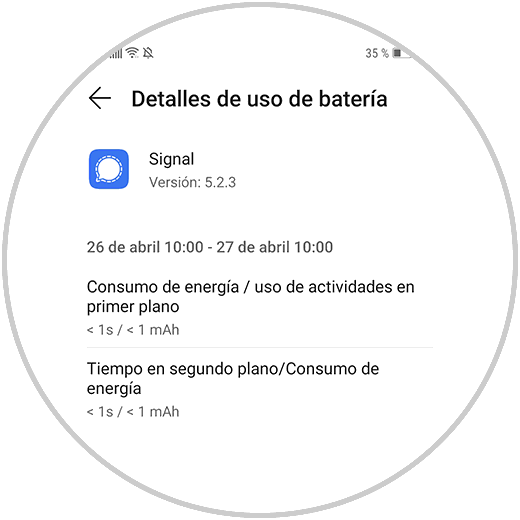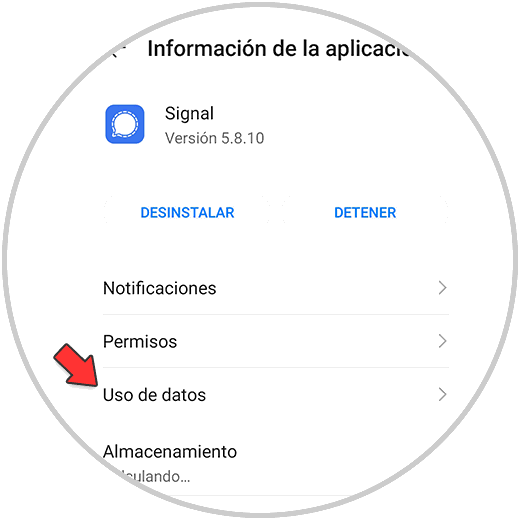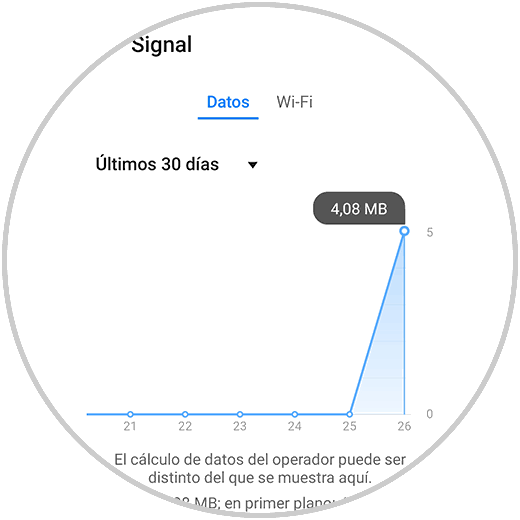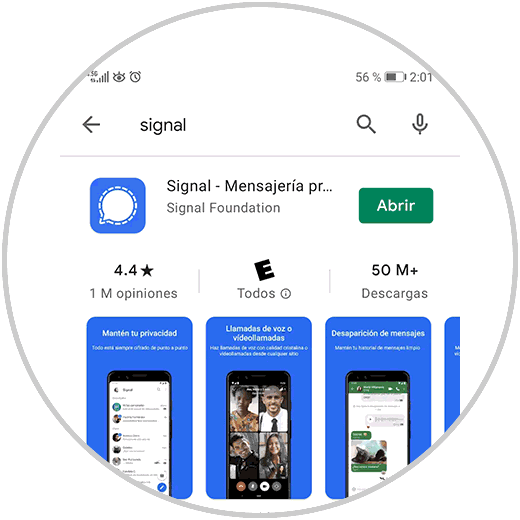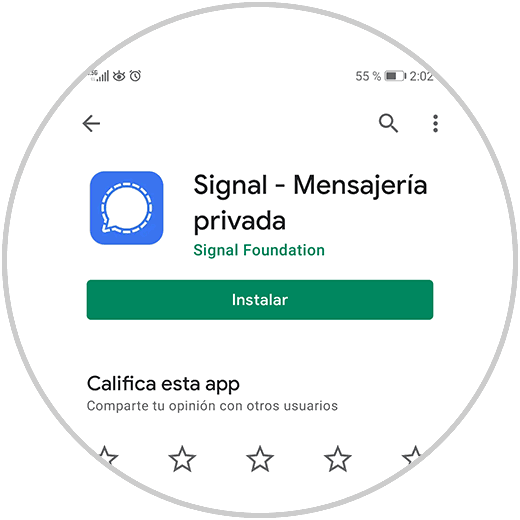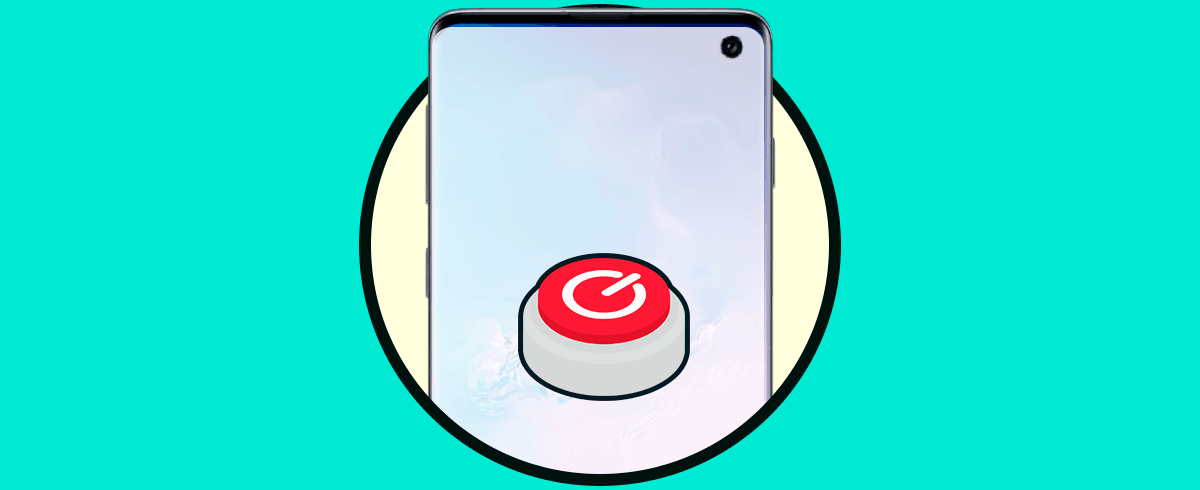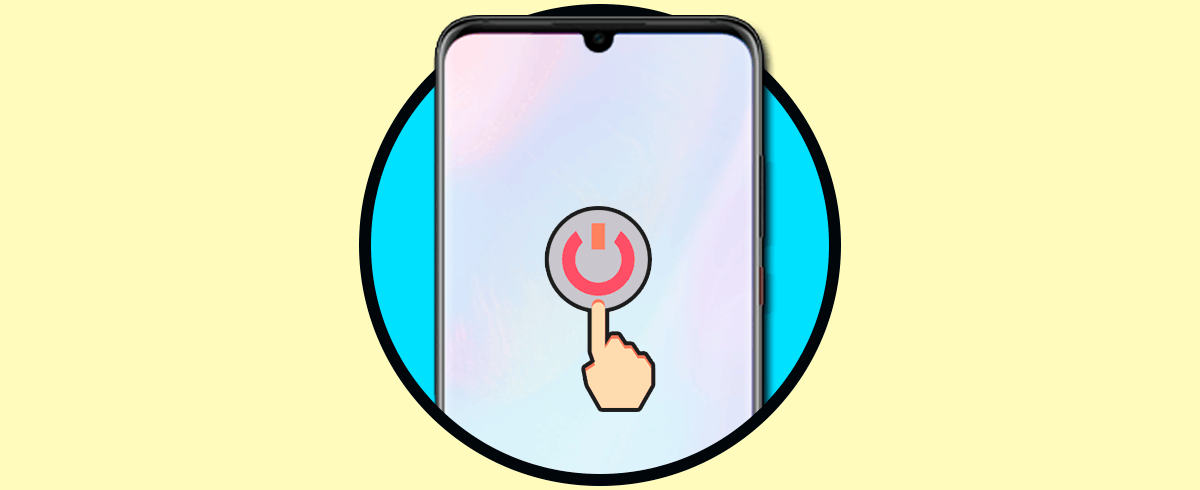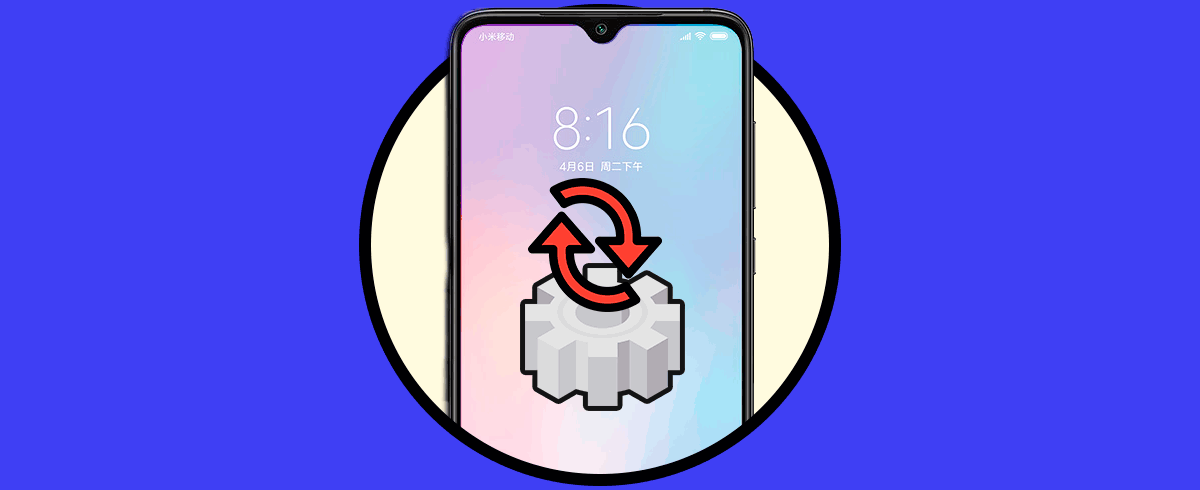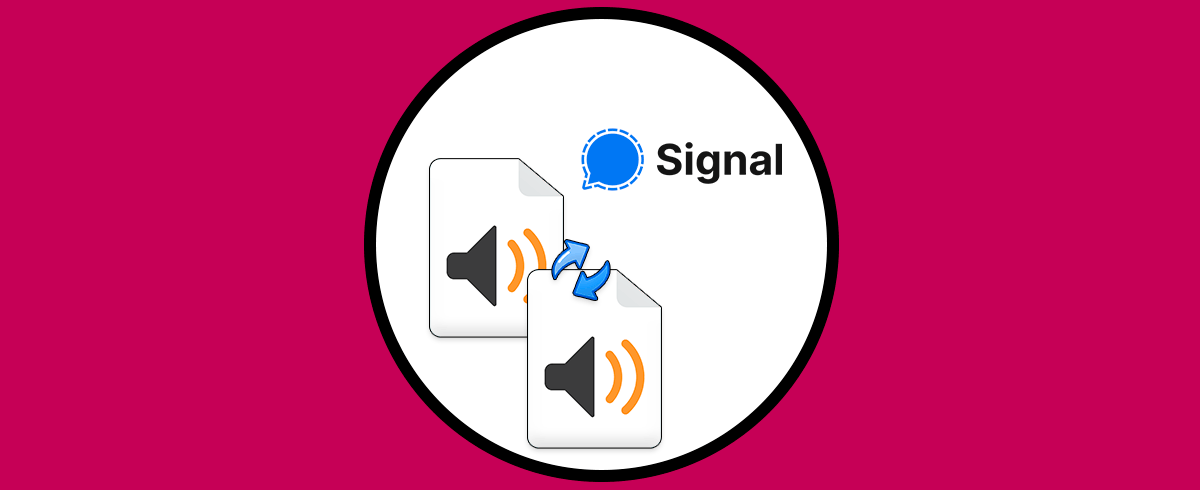Signal es una de las apuestas más grandes para todo el tema de mensajería, especialmente cuando salen a la luz diversos fallos de otras plataformas, y una de las grandes ventajas de Signal es su cifrado de punta a punta de última generación evitando que las conversaciones sean vulneradas.
La App de Signal es sin duda una gran elección para todos aquellos preocupados por la seguridad y privacidad de sus datos sobretodo en las conversaciones de chat en línea. Esta app ha sido diseñada especialmente para que la información se encuentre lo máximo protegida posibles y con ella los usuarios.
Además de esto Signal cuenta con numerosas funciones como:
- Fondo de pantalla de chat
- Soporte de proxy
- Opciones de lenguaje
- Opciones para marcar como no leído
- Pagos en la aplicación
- Opciones de uso de datos (Wi-Fi y celular)
- Ver detalles del mensaje
- Enlace de grupo o código QR
- Opciones de notificación en la aplicación
- Notas personales
- Reacciones de mensajes
- Vistas previas de enlaces
- Archivar o desarchivar chats
- Atajos de teclado de Signal Desktop
- Administración de almacenamiento
- Opciones de tamaño de fuente
Signal es una aplicación estable pero en algunos momentos es posible que su funcionamiento no sea el adecuado afectando su acceso o operación. Por ello Solvetic te dará una serie de pasos para dar una solución integral a este error de Signal.
1. Comprobar el estado de los servidores de Signal
Puede suceder que la causa del error no sea nuestro móvil sino directamente los servidores de Signal.
Para validar el estado actual de Signal podemos echar mano de dos sitios especiales para ver el estado de Signal, estos son:
Allí es posible acceder a una perspectiva sobre el estado de Signal a nivel global:
2. Comprobar los permisos de Signal | Contactos
En Android, la mayoría de aplicaciones requieren que como usuarios les asignemos permisos para su operación (contactos, fotos, llamadas, etc) y Signal no se queda atrás ya que al ser una app de mensajería necesitara acceder a diversos componentes del equipo.
Para validar el estado de los permisos de Signal vamos a Ajustes y allí ubicamos la sección Aplicaciones:
Pulsamos en ella para acceder a las siguientes opciones:
Allí pulsamos en “Aplicaciones” de nuevo para listar las aplicaciones instaladas en Android, ubicamos Signal:
Pulsamos en ella para ver un listado de parámetros:
Pulsamos en Permisos y es posible ver lo siguiente:
Al no disponer de ningún permiso, es natural que Signal no funcione correctamente, para corregirlo abrimos Signal y al ejecutar alguna opción veremos lo siguiente:
Pulsamos en Adelante y otorgamos los permisos requeridos como contactos:
Debemos conceder permisos a las llamadas. Después de esto en Aplicaciones es posible ver los permisos otorgados:
3. Comprobar el uso de batería de Signal
En algunos casos Signal recurre a las funciones de optimización de batería la cual puede tener un impacto en el acceso a Signal, esto debido a que se detecta como una aplicación de alto consumo, podemos revisar el estado de la batería (si lo permite) desde Aplicaciones y allí buscando Signal, accedemos a ella y veremos la opción “Detalles del consumo de energía”:
Si contamos con acceso será posible ajustar los valores de la batería.
4. Comprobar los datos de Signal
Signal requiere acceso a datos en segundo plano con el fin de recibir las notificaciones automáticas y de ejecutar otras acciones propias de la aplicación, pero si estas se encuentran desactivadas o sin autorización simplemente veremos errores a la hora de usar Signal.
Vamos de nuevo a Signal desde Aplicaciones y allí encontramos la opción “Uso de datos”:
Al acceder a ella debemos validar que los interruptores de red Wi-Fi y datos estén habilitados:
5. Actualizar Signal o reinstalar Signal
Muchas veces el error de funcionamiento de Signal es por falta de actualizaciones de la aplicación.
6. Reiniciar el móvil y solucionar Signal no funciona
Ahora, no siempre debemos desinstalar la aplicación Signal, en algunos momentos pueden ser procesos del móvil que afectan el comportamiento, con un reinicio del equipo el problema puede ser solucionado.
Estas son las soluciones que Solvetic te ha brindado para corregir los errores de Signal.